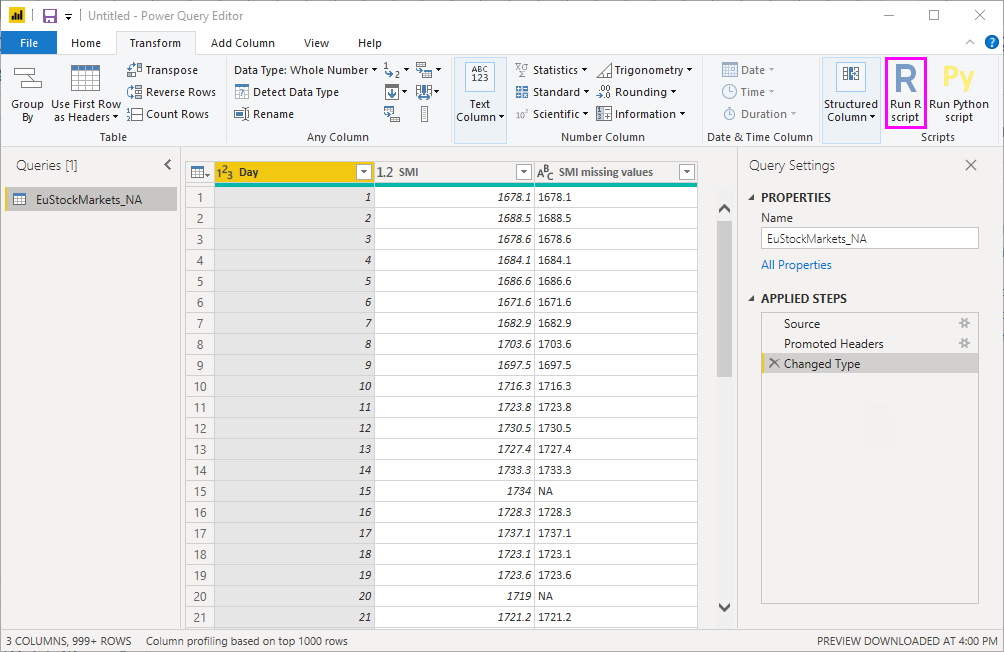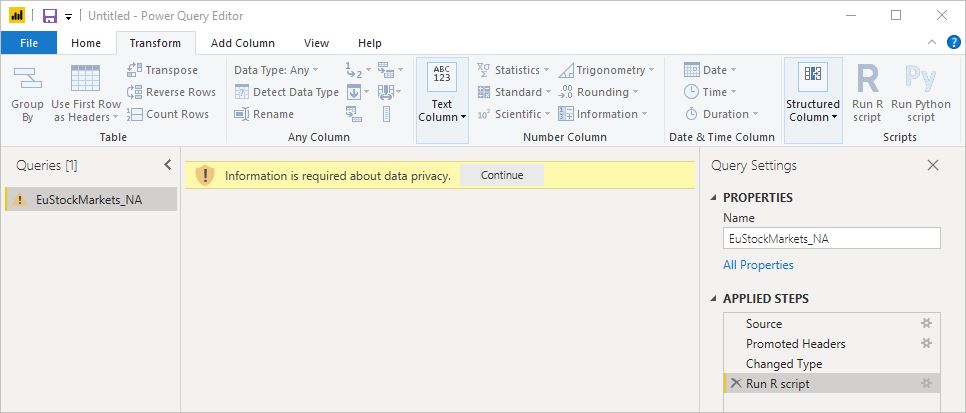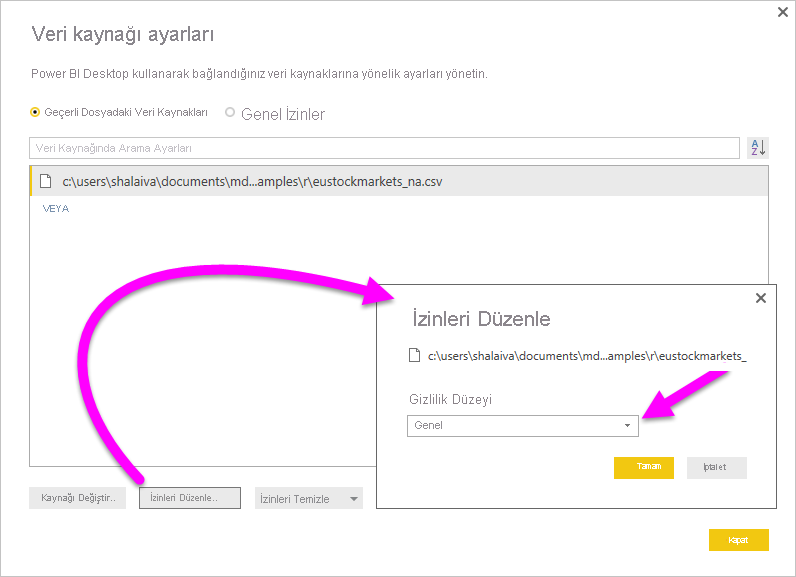Not
Bu sayfaya erişim yetkilendirme gerektiriyor. Oturum açmayı veya dizinleri değiştirmeyi deneyebilirsiniz.
Bu sayfaya erişim yetkilendirme gerektiriyor. Dizinleri değiştirmeyi deneyebilirsiniz.
R dili, birçok istatistikçinin, veri bilimcinin ve veri analistinin kullandığı güçlü bir programlama dilidir. R'yi Power BI Desktop'ın Power Query Düzenleyicisi'nde kullanarak:
- Veri modellerini hazırlama.
- Rapor oluşturma.
- Eksik veri tamamlama, tahminler, kümeleme ve daha fazlasını içeren veri temizleme, gelişmiş veri şekillendirme ve anlamsal model analizi yapın.
R'yi yükleme
R'yi CRAN Deposu'ndan ücretsiz olarak indirebilirsiniz.
Fareleri yükleme
Önkoşul olarak, R ortamınıza fare kitaplığı yüklemeniz gerekir. Fareler olmadan örnek kod betiği düzgün çalışmaz. Fare paketi eksik verilerle başa çıkmak için bir yöntem uygular.
Fare kitaplığını yüklemek için:
R.exeprogramını başlatın, örneğinC:\Program Files\Microsoft\R Open\R-3.5.3\bin\R.exe.R isteminden install komutunu çalıştırın:
install.packages('mice')
Power Query Düzenleyicisi'nde R betiği kullanma
Power Query Düzenleyicisi'nde R kullanmayı göstermek için bu örnekte, .csv dosyasında yer alan bir borsa semantik modeli kullanılır.
EuStockMarkets_NA.csv dosyasınıindirin. Nereye kaydettiğinizi unutmayın.
Dosyayı Power BI Desktop'a yükleyin. Giriş sekmesinde Veri al >Metin/CSVseçin.
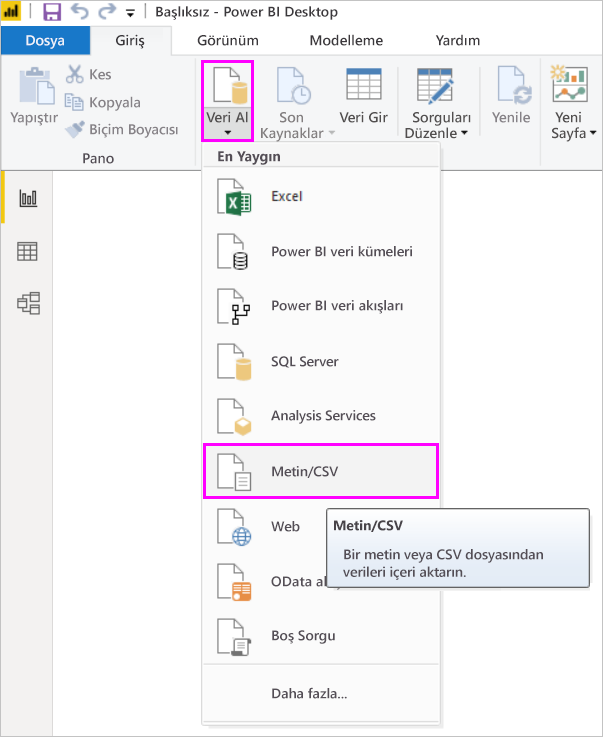
EuStockMarkets_NA.csv dosyasını seçin ve ardından Aç'ı seçin. CSV verileri, Metin/CSV dosyası iletişim kutusunda görüntülenir.
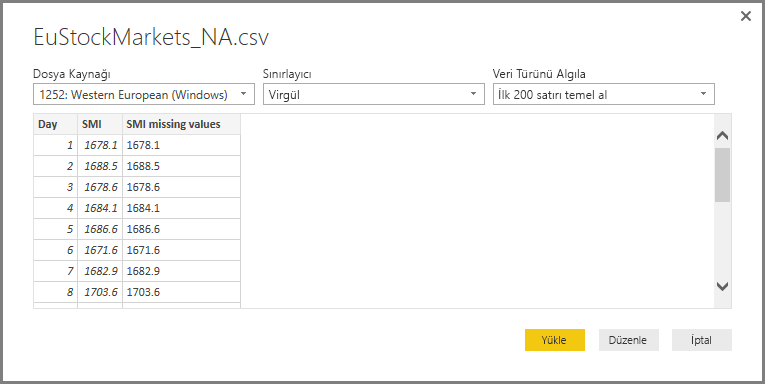
Dosyadan verileri yüklemek için yükle'yi seçin. Power BI Desktop verileri yükledikten sonra, yeni tablo Alanlar bölmesinde görünür.
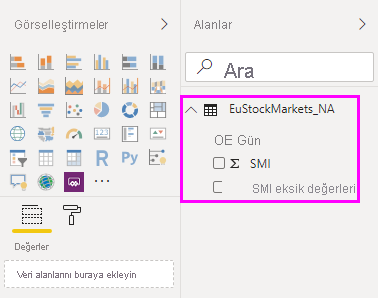
Power Query Düzenleyicisi'ni açmak için, Giriş şeridinden Verileri Dönüştürseçin.

Dönüştür sekmesinden R betiğini çalıştırseçin. R betiğini çalıştır düzenleyicisi görüntülenir. 15 ve 20. satırlarda, görüntüde göremeyeceğiniz diğer satırlarda olduğu gibi eksik veriler vardır. Aşağıdaki adımlarda R'nin bu satırları sizin için nasıl tamamlayacağı gösterilmektedir.
Bu örnekte, R betiğini çalıştır penceresinin Betik kutusuna aşağıdaki betik kodunu girin.
library(mice) tempData <- mice(dataset,m=1,maxit=50,meth='pmm',seed=100) completedData <- complete(tempData,1) output <- dataset output$completedValues <- completedData$"SMI missing values"Not
Filtreler uygulanmış yeni anlam modelini düzgün bir şekilde oluşturmak için, (adlı değişkenin) çıktısını üzerine yazmanız gerekebilir.
tamam seçin. Power Query Düzenleyicisi veri gizliliğiyle ilgili bir uyarı görüntüler.
Uyarı iletisinin içinde Devamseçin. Görüntülenen Gizlilik düzeyleri iletişim kutusunda, R betiklerinin Power BI hizmetinde doğru çalışabilmesi için tüm veri kaynaklarını Genel olarak ayarlayın.

Gizlilik ayarları ve bunların etkileri hakkında daha fazla bilgi için Power BI Desktop gizlilik düzeylerinibkz.
"Kaydet'i betiği çalıştırmak için seçin."
Betiği çalıştırdığınızda aşağıdaki sonucu göreceksiniz:
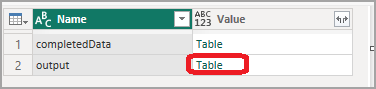
Görüntülenen tabloda Çıktı yanındaki Tablo seçtiğinizde, tablo aşağıdaki görüntüde gösterildiği gibi gösterilir.
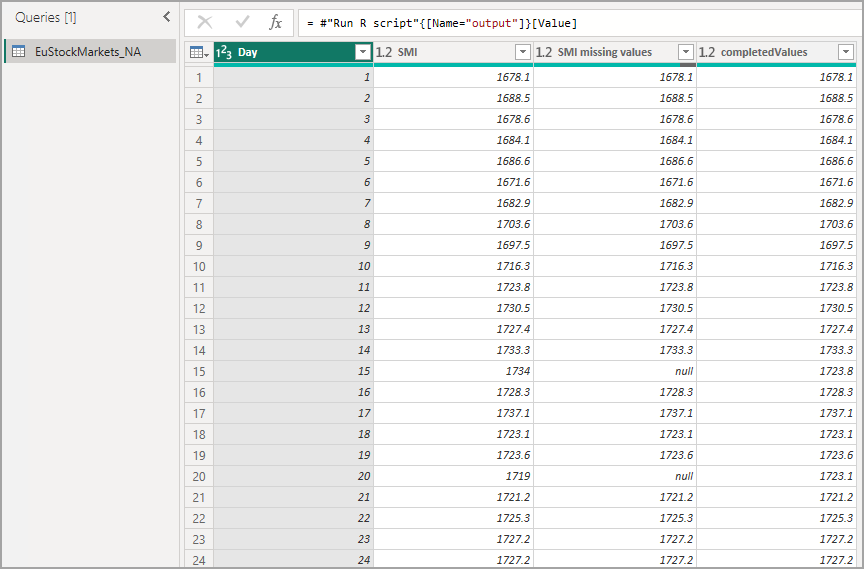
Alanlar bölmesindeki completedDeğerleradlı yeni sütuna dikkat edin. SMI eksik değerler sütununda birkaç eksik veri öğesi var. Sonraki bölümde R'nin bunu nasıl işlediğine göz atın.
Power Query Düzenleyicisi, yalnızca beş satırlık R betiğiyle eksik değerleri tahmine dayalı bir modelle doldurdu.
R betik verilerinden görseller oluşturma
Artık fare kütüphanesini kullanan R betik kodunun eksik değerleri nasıl tamamladığını görmek için bir görsel oluşturabiliriz.
Tamamlanmış tüm görselleri bir Power BI Desktop .pbix dosyasına kaydedebilir ve veri modelini ve R betiklerini Power BI hizmetinde kullanabilirsiniz.
.pbix dosyasını Power BI hizmetine yükledikten sonra, hizmet verilerini yenilemeyi ve güncelleştirilmiş görselleri etkinleştirmek için başka adımlar uygulamanız gerekir:
Anlam modeli için zamanlanmış yenilemeyi etkinleştirme: R betikleriyle anlam modelinizi içeren çalışma kitabında zamanlanmış yenilemeyi etkinleştirmek için bkz. Zamanlanmış yenilemeyi yapılandırma. Bu makale, şirket içi veri ağ geçitleri hakkında da bilgi içerir.
Ağ geçidi yükleme: Dosya ve R'nin bulunduğu makinede bir şirket içi veri ağ geçidi (kişisel mod) yüklü olmalıdır. Power BI hizmeti bu çalışma kitabına erişir ve güncelleştirilmiş görselleri yeniden işler. Daha fazla bilgi için bkz. Power BI'da kişisel ağ geçitlerini kullanma.
Dikkat edilmesi gerekenler ve sınırlamalar
Power Query Düzenleyicisi'nde oluşturulan R betiklerini içeren sorgularda bazı sınırlamalar vardır:
Tüm R veri kaynağı ayarları genel olarak ayarlanmalıdır. Power Query Düzenleyicisi sorgusundaki diğer tüm adımlar da genel olmalıdır.
Veri kaynağı ayarlarına ulaşmak için Power BI Desktop'ta dosya >Seçenekleri ve ayarları>Veri kaynağı ayarlarıseçin.
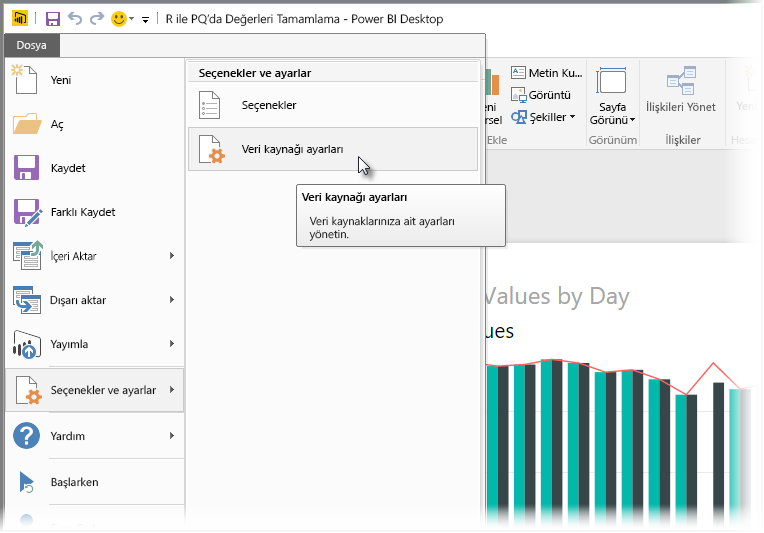
Veri kaynağı ayarları iletişim kutusunda, bir veya daha fazla veri kaynağı seçin ve ardından İzinleri Düzenleöğesini seçin. Gizlilik DüzeyiniGenelolarak ayarlayın.
R görsellerinizin veya semantik modelinizin yenilenmesini zamanlamak için zamanlanmış yenilemeyi etkinleştirin ve çalışma kitabını ve R'yi içeren bilgisayara bir şirket içi veri ağ geçidi (kişisel mod) yükleyin. Power Query'de R betikleri içeren anlam modellerini yenilemek için kurumsal ağ geçidi kullanamazsınız.
İlgili içerik
R ve özel sorgularla yapabileceğiniz her türlü şey vardır. Verilerinizi tam olarak görünmesini istediğiniz şekilde keşfedin ve şekillendirin.
- Power BI Desktop'ta R betiklerini çalıştırma
- Power BI ile harici bir R IDE kullanma
- Power BI hizmeti R paketlerini kullanarak görsel oluşturma